Google Cloud Platform(GCP)
September 24, 2021
이번 시간에는 GCP에 대해서 알아보도록 하겠습니다😎 GCP란 Google Cloud Platform의 줄임말로 Google의 데이터 센터 인프라를 기반으로 compute, storage, networking, big data, machine learning 등 다양한 서비스를 제공하는 글로벌 클라우드 입니다. 이번 시간의 목적은 Deep learning을 목적으로 GCP의 기본 개념과 사용법을 익히는 것 입니다. 새로 알게되는 내용이 있다면 업로드하는 방식으로 계속 포스팅을 이어가겠습니다.
Category
- GPUs(all regions)
- VM Instance
- What is difference between region and zone?
GPUs(all regions)
Compute Engine의 VM instance에서 GPU를 사용하기 위해서는 프로젝트를 만든 이후, GPU 할당량을 신청해 주어야합니다. GPU 할당량을 받는 방법은 아래와 같습니다.
① IAM 및 관리자 → 할당량
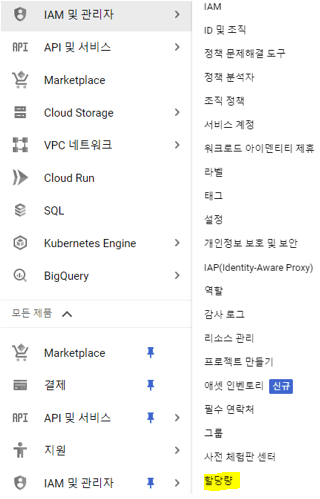
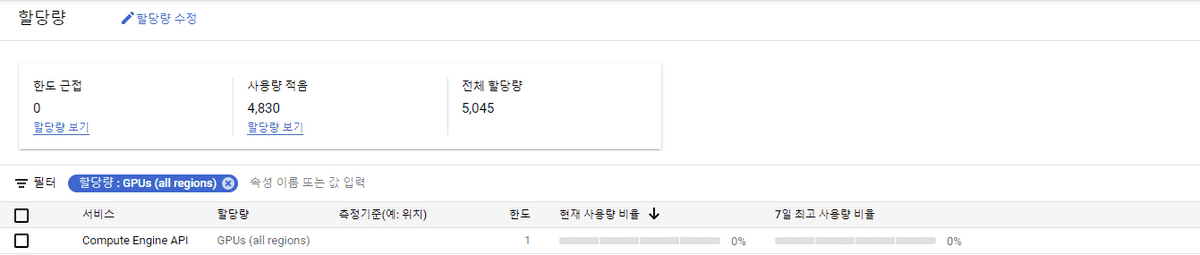
위의 그림을 보게되면 한도가 1로 되어있는 것을 볼 수 있습니다. 프로젝트를 처음 만들고 저는 할당량을 0→1로 신청 했기 때문에 1로 나타나 있는 것인데요! 아마 이 글을 읽으시는 분들은 0일 겁니다.
③ GPUS(all regions)의 한도를 0→1로 바꿔주기
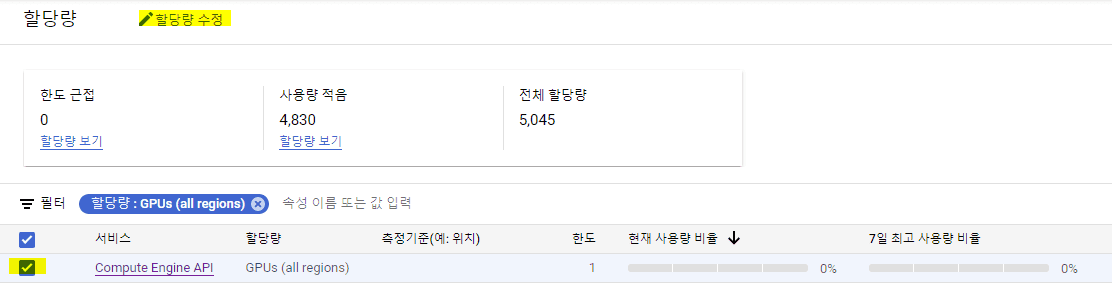
위의 그림처럼 GPUS(all regions)를 선택하여 할당량 수정을 눌러줍니다.
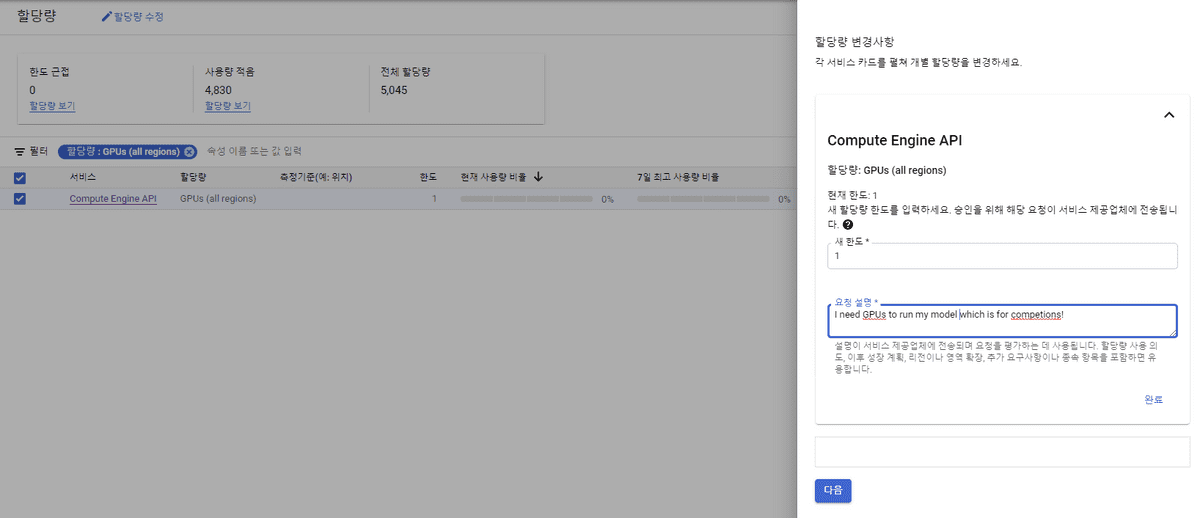
위 그림의 오른쪽 처럼 새한도를 0→1로 수정한 후 요청 설명을 작성하시면 됩니다. 저는 대회를 나가는데 GPU가 필요해서 달라고 적었습니다!😉
④ Email 확인
“③ GPUS(all regions)의 한도를 0→1로 바꿔주기”에서 요청 설명까지 해서 다음을 누르면 전화번호와 이메일을 입력하는 칸이 있습니다. 입력한 후 기다리면 Google 쪽에서 이메일이 오게 됩니다.
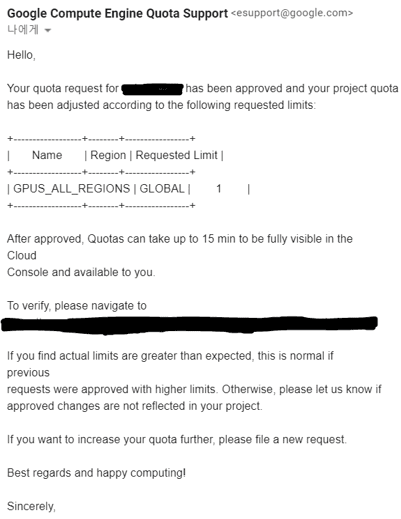
GPU quota 신청이 accept되면 위와 같은 이메일이 오게 됩니다~!!😊 만약 GPU(all regions)를 할당 받지 않는다면 나중에 아래와 같은 에러가 발생합니다.
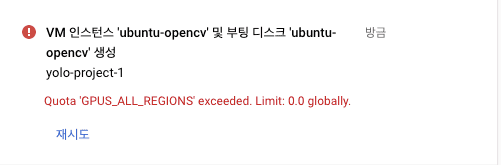
위의 순서대로 잘 따라 오셨으면 VM Instance에서 GPU를 사용할 모든 준비가 끝났습니다~!
VM Instance
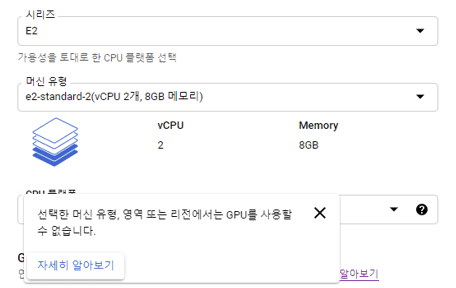
E2 VM을 선택하게 되면 GPU를 사용할 수 없습니다😥 왜냐하면 GPU를 붙힐 수 있는 CPU 플랫폼이 정해져 있기 때문인데요! GPU를 연결하기 위해서는 N1 VM, A2 VM을 사용해야 합니다.
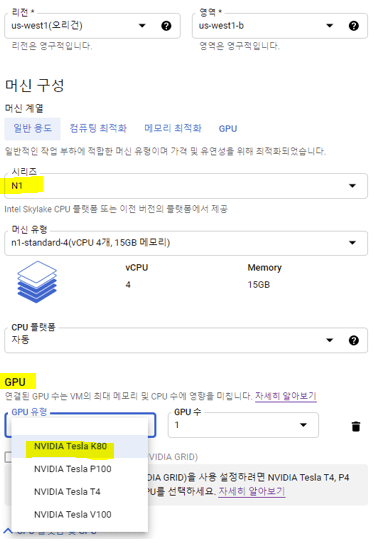
위의 그림을 보게되면 N1 VM으로 바꾸어 GPU를 선택할 수 있게 된 것을 볼 수 있습니다~😉
What is difference between region and zone?
GCP의 documentation에 보면 region과 zone이라는 말을 볼 수 있습니다. 이 둘의 차이점은 무엇일까요? region은 말 그대로 지역을 가리킵니다. 리소스를 실행할 수 있는 지리적 위치를 나타내는데 이 region은 많은 zone을 갖고 있습니다.
예를 들어, 대한민국의 서울은 하나의 region이 되며 이 region을 asia-northeast3라고 해봅시다. GCP documentation을 보게되면 서울(asia-northeast3) 안에 3가지의 zone이 존재하는데 이 3가지 zone의 이름은 asia-northeast3-a, asia-northeast3-b, asia-northeast3-c가 됩니다.
즉, 서울 region(asia-northeast3)안에 GPU가 존재하는 3개의 영역들(zone)이 존재하며 이 3개의 zone은 위와 같이 asia-northeast3-a, asia-northeast3-b, asia-northeast3-c 라고 불리는 것입니다!😊
또한, 위의 VM Instance를 설정해줄 때 region을 선택하는 란이 있는데 GPU를 사용하기 위해 사용하는 VM Instance는 지연시간이 상관없기 때문에 싼 곳을 골라주면 됩니다!!😎
Reference
-
GCP basic concepts
- Difference between region and zone: https://www.waytoliah.com/1437
-
방화벽
- jupyter notebook use exclusively the port 8888: https://stackoverflow.com/questions/51739199/error-unable-to-open-jupyter-notebook-port-8888-is-already-in-use
- what is difference between 0.0.0.0 and 127.0.0.1?_1: https://rootable.tistory.com/447
- what is difference between 0.0.0.0 and 127.0.0.1?_2: https://www.howtogeek.com/225487/what-is-the-difference-between-127.0.0.1-and-0.0.0.0/
- 방화벽 설정 및 전반적 설명: https://jeinalog.tistory.com/8
-
SSH
- apt-get vs apt 차이: https://ksbgenius.github.io/linux/2021/01/13/apt-apt-get-difference.html
-
VM Instance
- GCP에서 GPU 할당받고 우분투 가상환경 실행 및 Tolo v3 실행 blog: https://turtlefromocean.tistory.com/3
- GCP 전반적 설명(2017년): https://jybaek.gitbook.io/with-gcp/compute/compute_engine
-
GPU
- GPU를 사용할 수 있는 VM(N1 VM, A2 VM): https://cloud.google.com/compute/docs/machine-types?hl=ko
- GPU 사용가능한 region 및 zone(GCP documentation: compute engine의 GPU→GPU 리전 및 영역 가용성): https://cloud.google.com/compute/docs/gpus/gpu-regions-zones
-
Region & Zone
- short response time is related to distance from source to destination(Deeplearning과 관련된 VM은 응답 시간과 관련 없기 때문에 싼 region 선택!): https://kcal2845.tistory.com/49
